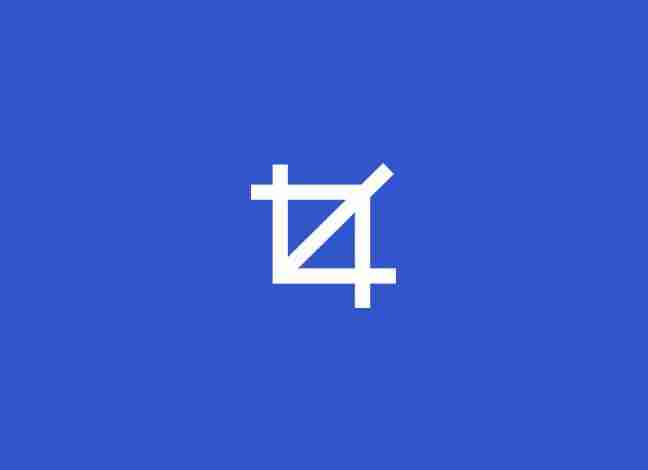En este artículo te mostraremos una manera sencilla de cortar y editar las miniaturas de WordPress, para así fijar a tu gusto la posición del recorte de la imagen.
Lo primero que tienes que hacer es instalar y activar el plugin Post Thumbnail Editor. Para ello, ve a la sección Plugins del backoffice de tu WordPress y selecciona la opción de Añadir Nuevo. En la página de Añadir Nuevo Plugin, busca el plugin que queremos instalar haciendo uso del campo de búsqueda que se sitúa en la parte superior derecha de la página.
Teclea el nombre del plugin (que como te hemos indicado es «Post Thumbnail Editor») y presiona ENTER para iniciar la búsqueda. Si has seguido los pasos al pie de la letra, este plugin te debería aparecer como el primer resultado de la búsqueda. Instálalo y actívalo para poder utilizarlo.
Ahora, edita un post, ve a la sección Imagen Destacada y sube una nueva imagen. Haz clic de nuevo en la imagen destacada y ahora haz clic en el enlace Post Thumbnail Editor en la zona derecha del popup.
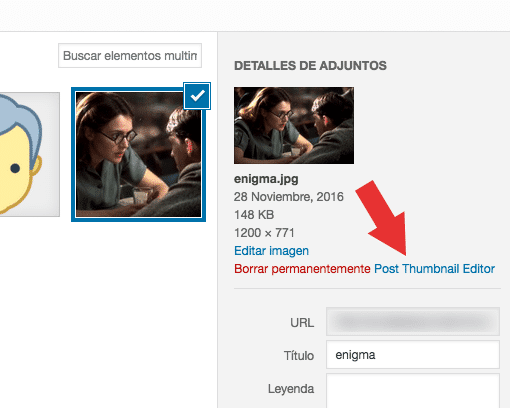
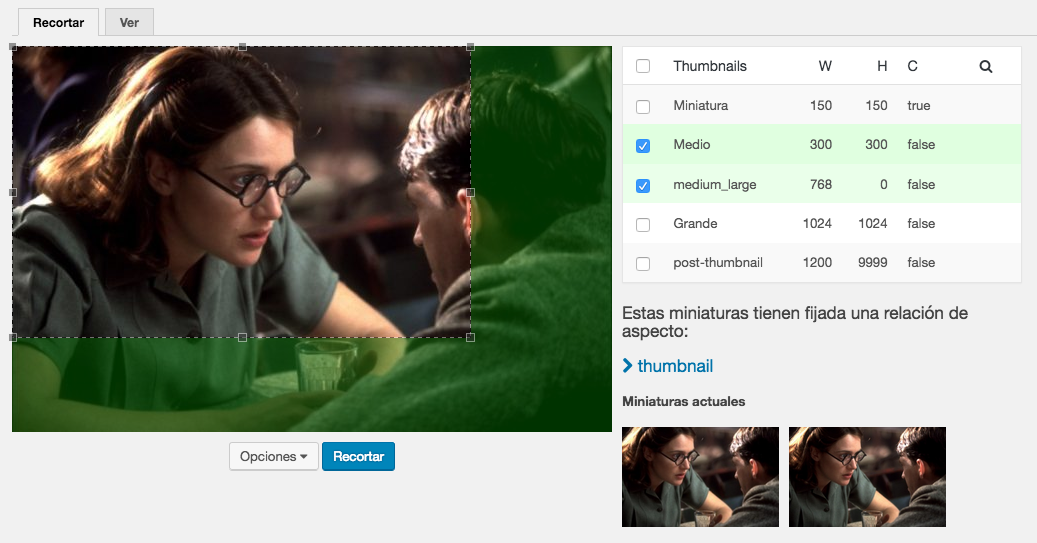
Ahora dependiendo de cuántos tamaños de miniaturas hayas seleccionado, se mostrarán por pantallas las propuestas con los tamaños adecuados. Si estás de acuerdo con esos tamaños, solamente tendrás que hacer clic en el icono de Guardar (el que tiene forma de diskette) y listo.
Para más configurarlo aún más, puedes hacer clic en el botón Opciones que está al lado del de Recortar. Puedes modificar la relación de aspecto al hacer el recorte. También puedes, entre otras cosas, rotar la imagen, añadir un borde a la imagen e incluso cambiar la compresión del jpg.
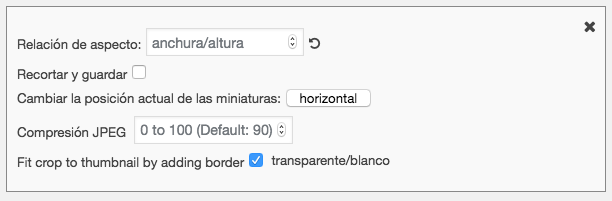
Editar las miniaturas antiguas de WordPress
Post Thumbnail Editor también puede utilizarse para editar las miniaturas antiguas de tu sitio web desarrollado con WordPress. Para ello ve a Multimedia > Biblioteca y posa el ratón encima de la imagen que quieras editar. Verás un nuevo enlace llamado «Miniaturas».
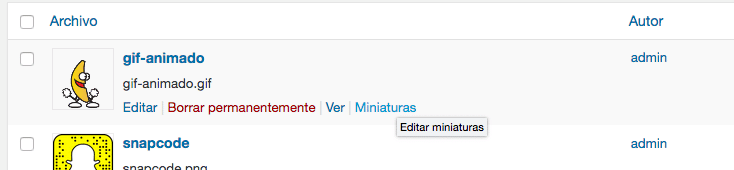
Haz clic en él para abrir la imagen en el editor que hemos visto antes, en el que puedes recortar la imagen a placer y, según el tamaño del recorte, generar las miniaturas a tu gusto.
El hecho de editar imágenes antiguas también afecta al post donde se utilizan, ya sea como imagen destacada o como imagen del contenido. Lógicamente, el nuevo recorte se guardará y será reemplazada por la antigua miniatura.
Importante: Sólo los tamaños de imagen que selecciones en la columna derecha se verán afectados por el cambio. Tu imagen original seguirá ahí, y podrás editar las miniaturas y realizar cambios cuando te venga en gana.
Y hasta aquí nuestro artículo sobre cómo cortar y editar las miniaturas de WordPress. Espero que te haya gustado y, si te ha resultado útil, no dudes en compartirlo en redes sociales. ¡Nos leemos!
Guardar